Android--加载大分辨率图片到内存
2016-08-25 16:41
330 查看
原文:http://blog.csdn.net/binyao02123202/article/details/17170791
前言
在使用ImageView显示图片的时候,直接加载一个图片资源到内存中,经常会出现内存溢出的错误,这是因为有些图片的分辨率比较高,把它直接加载到内存中之后,会导致堆内存溢出的问题。这篇博客就来讲解一下Android的堆内存以及如何在Android应用中加载一个高分辨率的图片。关于ImageView不熟悉的朋友,可以看看之前的博客:Android--ImageView。
本篇博客的主要内容:
1,还原堆内存溢出的错误
2,分析堆内存溢出
3,如何加载大分辨率图片
4,示例Demo
还原堆内存溢出的错误
首先来还原一下堆内存溢出的错误。首先在SD卡上放一张照片,分辨率为(3776 X 2520),大小为3.88MB,是我自己用相机拍的一张照片。应用的布局很简单,一个Button一个ImageView,然后按照常规的方式,使用BitmapFactory加载一张照片并使用一个ImageView展示。
代码如下:
btn_loadimage.setOnClickListener(new View.OnClickListener() {
@Override
public void onClick(View v) {
Bitmap bitmap=BitmapFactory.decodeFile("/sdcard/a.jpg");
iv_bigimage.setImageBitmap(bitmap);
}
}当点击按钮后,程序会报错,查看日志为:

先来分析一下这个错误,首先dalvikvm(Android虚拟机)发现需要的内存38MB大于应用的堆内存24MB,这个时候尝试使用软加载的方式加载数据,我们知道当内存不足的时候dalvikvm会自动进行GC(Garbage Collection),大概清理了55k的空间出来,耗时203毫秒,但是内存还是不够,所以最后发生堆内存溢出的错误。
分析堆内存溢出
Android系统主要用于低能耗的移动设备,所以对内存的管理有很多限制,一个应用程序,Android系统缺省会为其分配最大16MB(某些机型是24MB)的空间作为堆内存空间,我这里使用的模拟器调试的,这个模拟器被设定为24MB,可以在Android Virtual Device Manager中查看到。
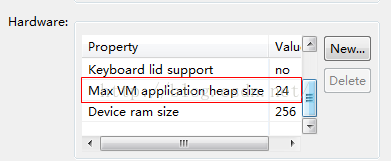
而这里的图片明明只有3.88MB,远远小于Android为应用分配的堆内存,而加载到内存中,为什么需要消耗大约38MB的内存呢?
我们都知道,图片是由一个一个点分布组成的(分辨率),通常加载这类数据都会在内存中创建一个二维数组,数组中的每一项代表一个点,而这个图片的分辨率是3776 * 2520,每一点又是由ARGB色组成,每个色素占4个Byte,所以这张图片加载到内存中需要消耗的内存为:
3776 * 2520 * 4byte = 38062080byte
大约需要38MB的内存才能正确加载这张图片,这就是上面错误描述需要38MB的内存空间,大小略有出入,因为图片还有一些Exif信息需要存储,会比仅靠分辨率计算要大一些。
如何加载大分辨率图片
有时候我们确实会需要加载一些大分辨率的图片,但是对于移动设备而言,哪怕加载能成功那么大的内存也是一种浪费(屏幕分辨率限制),所以就需要想办法把图片按照一定比率压缩,使分辨率降低,以至于又不需要耗费很大的堆内存空间,又可以最大的利用设备屏幕的分辨率来显示图片。这里就用到一个BitmapFactory.Options对象,下面来介绍它。
BitmapFactory.Options为BitmapFactory的一个内部类,它主要用于设定与存储BitmapFactory加载图片的一些信息。下面是Options中需要用到的属性:
1,inJustDecodeBounds:如果设置为true,将不把图片的像素数组加载到内存中,仅加载一些额外的数据到Options中。,
2,outHeight:图片的高度。
3,outWidth:图片的宽度。
4,inSampleSize:如果设置,图片将依据此采样率进行加载,不能设置为小于1的数。例如设置为4,分辨率宽和高将为原来的1/4,这个时候整体所占内存将是原来的1/16。
示例Demo
下面通过一个简单的Demo来演示上面提到的内容,代码中注释比较清晰,这里就不再累述了。
package cn.bgxt.loadbigimg;
import android.os.Bundle;
import android.os.Environment;
import android.app.Activity;
import android.graphics.Bitmap;
import android.graphics.BitmapFactory;
import android.graphics.BitmapFactory.Options;
import android.view.Menu;
import android.view.View;
import android.view.WindowManager;
import android.widget.Button;
import android.widget.ImageView;
public class MainActivity extends Activity {
private Button btn_loadimage;
private ImageView iv_bigimage;
@Override
protected void onCreate(Bundle savedInstanceState) {
super.onCreate(savedInstanceState);
setContentView(R.layout.activity_main);
btn_loadimage = (Button) findViewById(R.id.btn_loadimage);
iv_bigimage = (ImageView) findViewById(R.id.iv_bigimage);
btn_loadimage.setOnClickListener(new View.OnClickListener() {
@Override
public void onClick(View v) {
// Bitmap bitmap=BitmapFactory.decodeFile("/sdcard/a.jpg");
// iv_bigimage.setImageBitmap(bitmap);
BitmapFactory.Options opts = new Options();
// 不读取像素数组到内存中,仅读取图片的信息如高宽
opts.inJustDecodeBounds = true;
BitmapFactory.decodeFile("/sdcard/a.jpg", opts);
// 从Options中获取图片的分辨率
int imageHeight = opts.outHeight;
int imageWidth = opts.outWidth;
// 获取Android屏幕的服务
WindowManager wm = (WindowManager) getSystemService(WINDOW_SERVICE);
// 获取屏幕的分辨率,getHeight()、getWidth已经被废弃掉了
// 应该使用getSize(),但是这里为了向下兼容所以依然使用它们
int windowHeight = wm.getDefaultDisplay().getHeight();
int windowWidth = wm.getDefaultDisplay().getWidth();
// 计算采样率
int scaleX = imageWidth / windowWidth;
int scaleY = imageHeight / windowHeight;
int scale = 1;
// 采样率依照最大的方向为准
if (scaleX > scaleY && scaleY >= 1) {
scale = scaleX;
}
if (scaleX < scaleY && scaleX >= 1) {
scale = scaleY;
}
// false表示读取图片像素数组到内存中,依照设定的采样率
opts.inJustDecodeBounds = false;
// 采样率
opts.inSampleSize = scale;
Bitmap bitmap = BitmapFactory.decodeFile("/sdcard/a.jpg", opts);
iv_bigimage.setImageBitmap(bitmap);
}
});
}
}
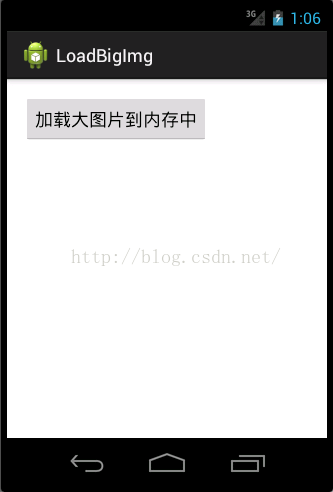
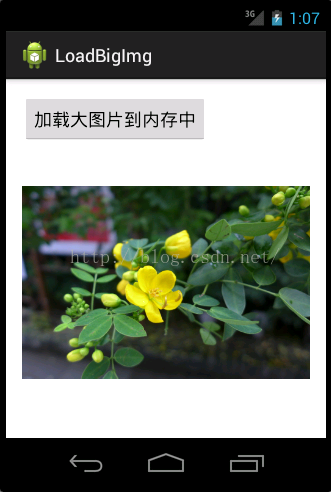
总结
本篇博客到这里就讲解了如何加载一个大分辨率的图片到内存中并使用它。不过一般好一点的图片处理软件,都会有图片放大功能,如果仅做此处理,单纯的把处理后的图片放大,会影响显示效果,图片还原度不高。一般会重新获取放大区域的图片的分辨率像素数组,然后重新处理加载到内存中进行显示
优化Dalvik虚拟机的堆内存分配
对 于Android平台来说,其托管层使用的Dalvik Java VM从目前的表现来看还有很多地方可以优化处理,比如我们在开发一些大型游戏或耗资源的应用中可能考虑手动干涉GC处理,使用 dalvik.system.VMRuntime类提供的setTargetHeapUtilization方法可以增强程序堆内存的处理效率。当然具体 原理我们可以参考开源工程,这里我们仅说下使用方法: private final
static float TARGET_HEAP_UTILIZATION = 0.75f; 在程序onCreate时就可以调用 VMRuntime.getRuntime().setTargetHeapUtilization(TARGET_HEAP_UTILIZATION); 即可。
Android堆内存也可自己定义大小
对于一些Android项目,影响性能瓶颈的主要是Android自己内存管理机制问题,目前手机厂商对RAM都比较吝啬,对于软件的流畅性来说RAM对 性能的影响十分敏感,除了 优化Dalvik虚拟机的堆内存分配外,我们还可以强制定义自己软件的对内存大小,我们使用Dalvik提供的 dalvik.system.VMRuntime类来设置最小堆内存为例:
private final static int CWJ_HEAP_SIZE = 6* 1024* 1024 ;
VMRuntime.getRuntime().setMinimumHeapSize(CWJ_HEAP_SIZE); //设置最小heap内存为6MB大小。当然对于内存吃紧来说还可以通过手动干涉GC去处理
bitmap 设置图片尺寸,避免 内存溢出 OutOfMemoryError的优化方法
★android 中用bitmap 时很容易内存溢出,报如下错误:Java.lang.OutOfMemoryError : bitmap size exceeds VM budget
● 主要是加上这段:
BitmapFactory.Options options = new BitmapFactory.Options();
options.inSampleSize = 2;
● eg1:(通过Uri取图片)
private ImageView preview;
BitmapFactory.Options options = new BitmapFactory.Options();
options.inSampleSize = 2;//图片宽高都为原来的二分之一,即图片为原来的四分之一
Bitmap bitmap = BitmapFactory.decodeStream(cr
.openInputStream(uri), null, options);
preview.setImageBitmap(bitmap);
以上代码可以优化内存溢出,但它只是改变图片大小,并不能彻底解决内存溢出。
● eg2:(通过路径去图片)
★Android 还有一些性能优化的方法:
● 首先内存方面,可以参考 Android堆内存也可自己定义大小 和 优化Dalvik虚拟机的堆内存分配
● 基础类型上,因为Java没有实际的指针,在敏感运算方面还是要借助NDK来完成。Android123提示游戏开发者,这点比较有意思的是Google 推出NDK可能是帮助游戏开发人员,比如OpenGL ES的支持有明显的改观,本地代码操作图形界面是很必要的。
● 图形对象优化,这里要说的是Android上的Bitmap对象销毁,可以借助recycle()方法显示让GC回收一个Bitmap对象,通常对一个不用的Bitmap可以使用下面的方式,如
if(bitmapObject.isRecycled()==false) //如果没有回收
bitmapObject.recycle();
前言
在使用ImageView显示图片的时候,直接加载一个图片资源到内存中,经常会出现内存溢出的错误,这是因为有些图片的分辨率比较高,把它直接加载到内存中之后,会导致堆内存溢出的问题。这篇博客就来讲解一下Android的堆内存以及如何在Android应用中加载一个高分辨率的图片。关于ImageView不熟悉的朋友,可以看看之前的博客:Android--ImageView。
本篇博客的主要内容:
1,还原堆内存溢出的错误
2,分析堆内存溢出
3,如何加载大分辨率图片
4,示例Demo
还原堆内存溢出的错误
首先来还原一下堆内存溢出的错误。首先在SD卡上放一张照片,分辨率为(3776 X 2520),大小为3.88MB,是我自己用相机拍的一张照片。应用的布局很简单,一个Button一个ImageView,然后按照常规的方式,使用BitmapFactory加载一张照片并使用一个ImageView展示。
代码如下:
btn_loadimage.setOnClickListener(new View.OnClickListener() {
@Override
public void onClick(View v) {
Bitmap bitmap=BitmapFactory.decodeFile("/sdcard/a.jpg");
iv_bigimage.setImageBitmap(bitmap);
}
}当点击按钮后,程序会报错,查看日志为:

先来分析一下这个错误,首先dalvikvm(Android虚拟机)发现需要的内存38MB大于应用的堆内存24MB,这个时候尝试使用软加载的方式加载数据,我们知道当内存不足的时候dalvikvm会自动进行GC(Garbage Collection),大概清理了55k的空间出来,耗时203毫秒,但是内存还是不够,所以最后发生堆内存溢出的错误。
分析堆内存溢出
Android系统主要用于低能耗的移动设备,所以对内存的管理有很多限制,一个应用程序,Android系统缺省会为其分配最大16MB(某些机型是24MB)的空间作为堆内存空间,我这里使用的模拟器调试的,这个模拟器被设定为24MB,可以在Android Virtual Device Manager中查看到。
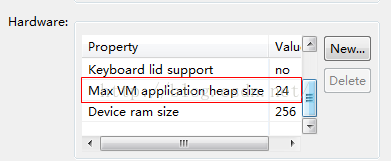
而这里的图片明明只有3.88MB,远远小于Android为应用分配的堆内存,而加载到内存中,为什么需要消耗大约38MB的内存呢?
我们都知道,图片是由一个一个点分布组成的(分辨率),通常加载这类数据都会在内存中创建一个二维数组,数组中的每一项代表一个点,而这个图片的分辨率是3776 * 2520,每一点又是由ARGB色组成,每个色素占4个Byte,所以这张图片加载到内存中需要消耗的内存为:
3776 * 2520 * 4byte = 38062080byte
大约需要38MB的内存才能正确加载这张图片,这就是上面错误描述需要38MB的内存空间,大小略有出入,因为图片还有一些Exif信息需要存储,会比仅靠分辨率计算要大一些。
如何加载大分辨率图片
有时候我们确实会需要加载一些大分辨率的图片,但是对于移动设备而言,哪怕加载能成功那么大的内存也是一种浪费(屏幕分辨率限制),所以就需要想办法把图片按照一定比率压缩,使分辨率降低,以至于又不需要耗费很大的堆内存空间,又可以最大的利用设备屏幕的分辨率来显示图片。这里就用到一个BitmapFactory.Options对象,下面来介绍它。
BitmapFactory.Options为BitmapFactory的一个内部类,它主要用于设定与存储BitmapFactory加载图片的一些信息。下面是Options中需要用到的属性:
1,inJustDecodeBounds:如果设置为true,将不把图片的像素数组加载到内存中,仅加载一些额外的数据到Options中。,
2,outHeight:图片的高度。
3,outWidth:图片的宽度。
4,inSampleSize:如果设置,图片将依据此采样率进行加载,不能设置为小于1的数。例如设置为4,分辨率宽和高将为原来的1/4,这个时候整体所占内存将是原来的1/16。
示例Demo
下面通过一个简单的Demo来演示上面提到的内容,代码中注释比较清晰,这里就不再累述了。
package cn.bgxt.loadbigimg;
import android.os.Bundle;
import android.os.Environment;
import android.app.Activity;
import android.graphics.Bitmap;
import android.graphics.BitmapFactory;
import android.graphics.BitmapFactory.Options;
import android.view.Menu;
import android.view.View;
import android.view.WindowManager;
import android.widget.Button;
import android.widget.ImageView;
public class MainActivity extends Activity {
private Button btn_loadimage;
private ImageView iv_bigimage;
@Override
protected void onCreate(Bundle savedInstanceState) {
super.onCreate(savedInstanceState);
setContentView(R.layout.activity_main);
btn_loadimage = (Button) findViewById(R.id.btn_loadimage);
iv_bigimage = (ImageView) findViewById(R.id.iv_bigimage);
btn_loadimage.setOnClickListener(new View.OnClickListener() {
@Override
public void onClick(View v) {
// Bitmap bitmap=BitmapFactory.decodeFile("/sdcard/a.jpg");
// iv_bigimage.setImageBitmap(bitmap);
BitmapFactory.Options opts = new Options();
// 不读取像素数组到内存中,仅读取图片的信息如高宽
opts.inJustDecodeBounds = true;
BitmapFactory.decodeFile("/sdcard/a.jpg", opts);
// 从Options中获取图片的分辨率
int imageHeight = opts.outHeight;
int imageWidth = opts.outWidth;
// 获取Android屏幕的服务
WindowManager wm = (WindowManager) getSystemService(WINDOW_SERVICE);
// 获取屏幕的分辨率,getHeight()、getWidth已经被废弃掉了
// 应该使用getSize(),但是这里为了向下兼容所以依然使用它们
int windowHeight = wm.getDefaultDisplay().getHeight();
int windowWidth = wm.getDefaultDisplay().getWidth();
// 计算采样率
int scaleX = imageWidth / windowWidth;
int scaleY = imageHeight / windowHeight;
int scale = 1;
// 采样率依照最大的方向为准
if (scaleX > scaleY && scaleY >= 1) {
scale = scaleX;
}
if (scaleX < scaleY && scaleX >= 1) {
scale = scaleY;
}
// false表示读取图片像素数组到内存中,依照设定的采样率
opts.inJustDecodeBounds = false;
// 采样率
opts.inSampleSize = scale;
Bitmap bitmap = BitmapFactory.decodeFile("/sdcard/a.jpg", opts);
iv_bigimage.setImageBitmap(bitmap);
}
});
}
}
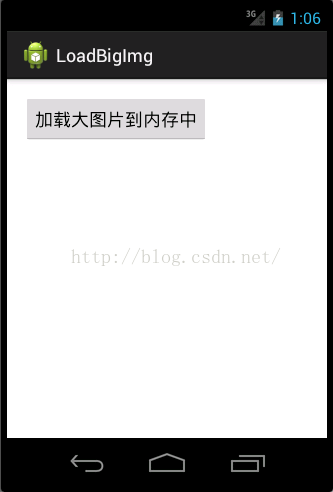
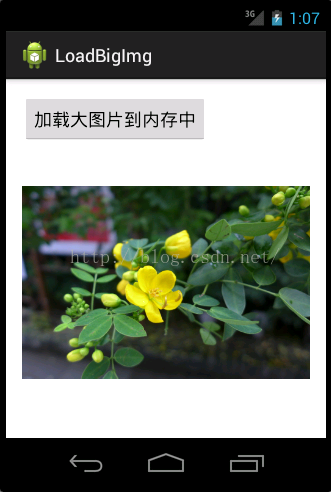
总结
本篇博客到这里就讲解了如何加载一个大分辨率的图片到内存中并使用它。不过一般好一点的图片处理软件,都会有图片放大功能,如果仅做此处理,单纯的把处理后的图片放大,会影响显示效果,图片还原度不高。一般会重新获取放大区域的图片的分辨率像素数组,然后重新处理加载到内存中进行显示
优化Dalvik虚拟机的堆内存分配
对 于Android平台来说,其托管层使用的Dalvik Java VM从目前的表现来看还有很多地方可以优化处理,比如我们在开发一些大型游戏或耗资源的应用中可能考虑手动干涉GC处理,使用 dalvik.system.VMRuntime类提供的setTargetHeapUtilization方法可以增强程序堆内存的处理效率。当然具体 原理我们可以参考开源工程,这里我们仅说下使用方法: private final
static float TARGET_HEAP_UTILIZATION = 0.75f; 在程序onCreate时就可以调用 VMRuntime.getRuntime().setTargetHeapUtilization(TARGET_HEAP_UTILIZATION); 即可。
Android堆内存也可自己定义大小
对于一些Android项目,影响性能瓶颈的主要是Android自己内存管理机制问题,目前手机厂商对RAM都比较吝啬,对于软件的流畅性来说RAM对 性能的影响十分敏感,除了 优化Dalvik虚拟机的堆内存分配外,我们还可以强制定义自己软件的对内存大小,我们使用Dalvik提供的 dalvik.system.VMRuntime类来设置最小堆内存为例:
private final static int CWJ_HEAP_SIZE = 6* 1024* 1024 ;
VMRuntime.getRuntime().setMinimumHeapSize(CWJ_HEAP_SIZE); //设置最小heap内存为6MB大小。当然对于内存吃紧来说还可以通过手动干涉GC去处理
bitmap 设置图片尺寸,避免 内存溢出 OutOfMemoryError的优化方法
★android 中用bitmap 时很容易内存溢出,报如下错误:Java.lang.OutOfMemoryError : bitmap size exceeds VM budget
● 主要是加上这段:
BitmapFactory.Options options = new BitmapFactory.Options();
options.inSampleSize = 2;
● eg1:(通过Uri取图片)
private ImageView preview;
BitmapFactory.Options options = new BitmapFactory.Options();
options.inSampleSize = 2;//图片宽高都为原来的二分之一,即图片为原来的四分之一
Bitmap bitmap = BitmapFactory.decodeStream(cr
.openInputStream(uri), null, options);
preview.setImageBitmap(bitmap);
以上代码可以优化内存溢出,但它只是改变图片大小,并不能彻底解决内存溢出。
● eg2:(通过路径去图片)
private ImageView preview; private String fileName= "/sdcard/DCIM/Camera/2010-05-14 16.01.44.jpg"; BitmapFactory.Options options = new BitmapFactory.Options(); options.inSampleSize = 2;//图片宽高都为原来的二分之一,即图片为原来的四分之一 Bitmap b = BitmapFactory.decodeFile(fileName, options); preview.setImageBitmap(b); filePath.setText(fileName);
★Android 还有一些性能优化的方法:
● 首先内存方面,可以参考 Android堆内存也可自己定义大小 和 优化Dalvik虚拟机的堆内存分配
● 基础类型上,因为Java没有实际的指针,在敏感运算方面还是要借助NDK来完成。Android123提示游戏开发者,这点比较有意思的是Google 推出NDK可能是帮助游戏开发人员,比如OpenGL ES的支持有明显的改观,本地代码操作图形界面是很必要的。
● 图形对象优化,这里要说的是Android上的Bitmap对象销毁,可以借助recycle()方法显示让GC回收一个Bitmap对象,通常对一个不用的Bitmap可以使用下面的方式,如
if(bitmapObject.isRecycled()==false) //如果没有回收
bitmapObject.recycle();
相关文章推荐
- 转 Android--加载大分辨率图片到内存
- Android加载大分辨率图片到手机内存中的实例方法
- android基础知识:加载较大分辨率图片到手机内存
- Android--加载大分辨率图片到内存
- 图片_ _Android--加载大分辨率图片到内存
- Android 内存笔记及如何高效加载大分辨率图片
- Android加载大分辨率图片到手机内存中的实例方法
- Android加载大分辨率图片到手机内存中的实例方法
- Android--加载大分辨率图片到内存
- Android 加载大分辨率图片到内存
- Android有效解决加载大图片时内存溢出的问题
- Android有效解决加载大图片时内存溢出的问题
- Android有效解决加载大图片时内存溢出的问题(转载)
- Android 加载图片内存溢出解决方法
- Android有效解决加载大图片时内存溢出的问题
- android 解决图片加载内存溢出
- 内存异常系列之Android解决加载大图片时内存溢出的问题
- Android有效解决加载大图片时内存溢出的问题
- Android有效解决加载大图片时内存溢出的问题
- Android有效解决加载大图片时内存溢出的问题
